ごけたです。
更新事項はしっかり最後まで読まないとダメですね。
はじめに
今回はWordpress Version5.0更新に伴う、エディタ変更で
投稿が滞るかもしなれないと思っていましたが、
Wordpress自体が発行元のプラグイン 「Classic Editor」 をインストールすることで
テキストエディタを復活できる件について。
ページ構成
OSはWindows、ブラウザーはchrome、レンタルサーバーはエックスサーバーです。
画像、ソースコード、その下に説明文の構成になっています。
画像はクリックすると拡大されて表示されます。
Version5.0の更新
管理画面の左列の「更新」に数字が表示されています。
クリックすると、久しぶりに「Wordpress」の更新が。
ただ今回はVersion4ではなく「5」。
これまでも設定が吹っ飛ぶことを覚悟して「更新」ボタンをクリック。
数十秒後にはダッシュボードに新しいWordpressのご案内が。
ささっとスクロールして「投稿」ページへ。
あとは「滞ります」編に書いた通りでなんですが。
暫くすると「更新」に数字が。
再インストールしたりましたよ。
今度は
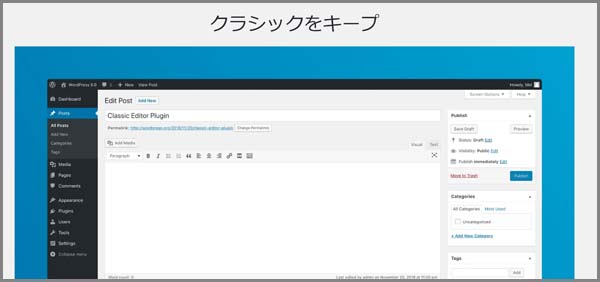
ダッシュボードでの新機能のご案内を最後までゆっくりスクロール。
すると一番下にあるじゃないですか!!
プラグイン Classic Editor
早速
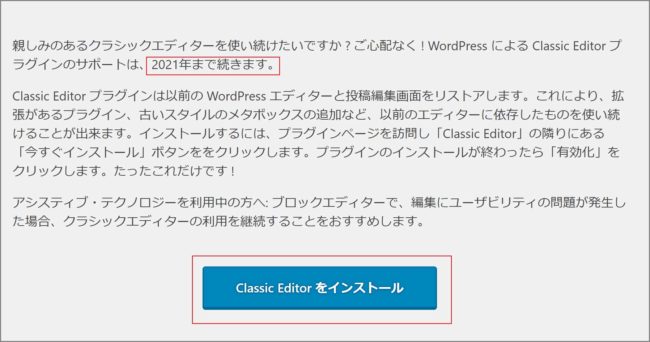
「2021年」までテキストエディタ画面が使用できるってことですね。
それまでに新しい画面にも慣れていけばいいってことですね。
「Classic Editorをインストール」ボタンをクリック。
プラグイン画面に
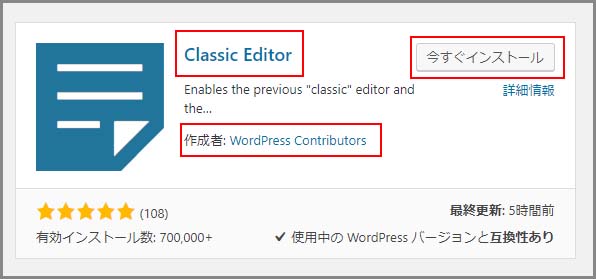
プラグイン画面に画面が切り替わります。
あとは「今すぐインストール」ボタンをクリックします。
インストールが済んだら「有効化」をクリックします。
投稿ページか固定ページをを表示して「テキストエディタ」画面が表示されるか確認します。
戻りました。フー。
「Classic Editor」はインストールできます。
プラグイン画面から「Classic Editor」をインストール編
管理画面の
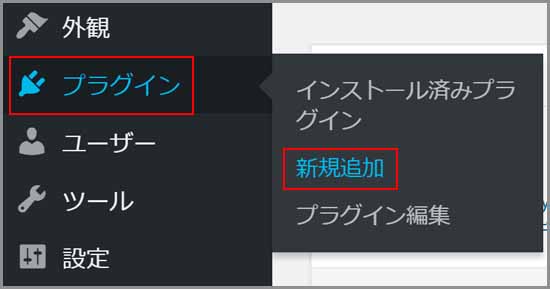
管理画面の「メニュー」の「外観」から「プラグイン」の「新規追加」を選択クリックします。
「プラグイン」画面右上の
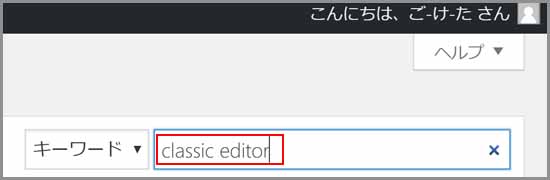
「プラグイン」画面右上の「キーワード」の空欄に「Classic Editor」と入力します。
左上に表示された「Classic Editor」の「今すぐインストール」をクリックします。
インストールが済んだら「有効化」をクリックします。
投稿ページか固定ページをを表示して「テキストエディタ」画面が表示されるか確認します。
以上で完了です。
さいごに
いやいや、プラグインを見つることが出来なかったら、
今後画像の挿入にどれだけ時間を取られていたことか。
5.0に関係なく、元々ビジュアルエディタで文面を入力すると、
行間が1行分空くので、その度にテキストエディタに画面変更して
行間を詰める作業がプラスされていました。
5.0の「css editor」でも同様のことは可能のようですが、
画面の横幅が若干狭いので、改行をどこですべきか。と新たな問題が。
2021年までには何とか慣れつつも、今後の更新にも期待します。
最後までお合い下さいまして有難うございました。